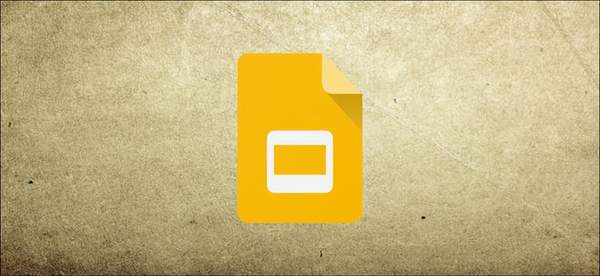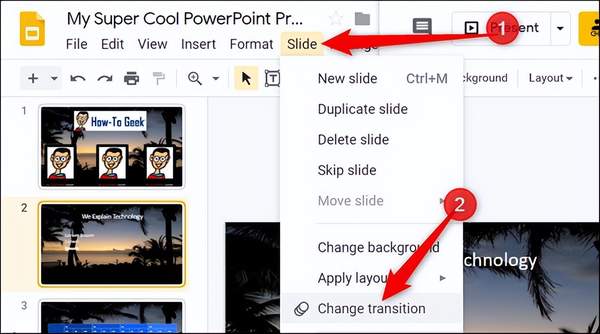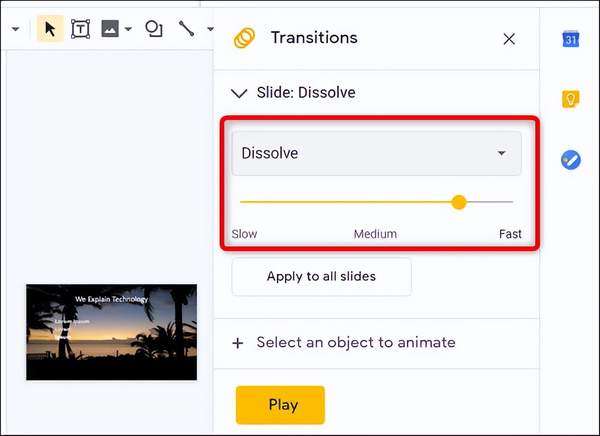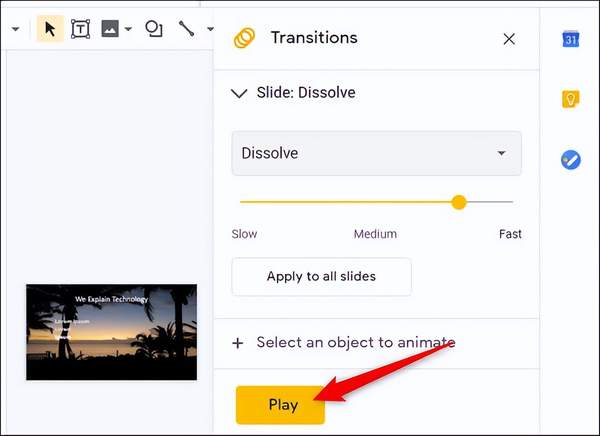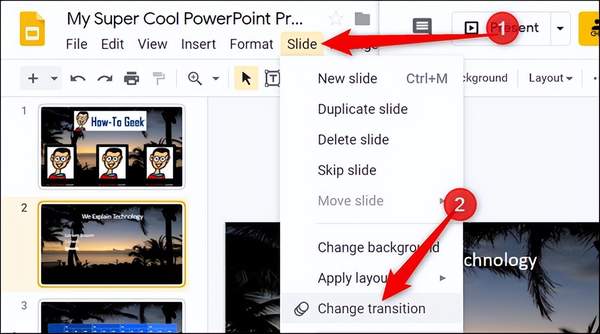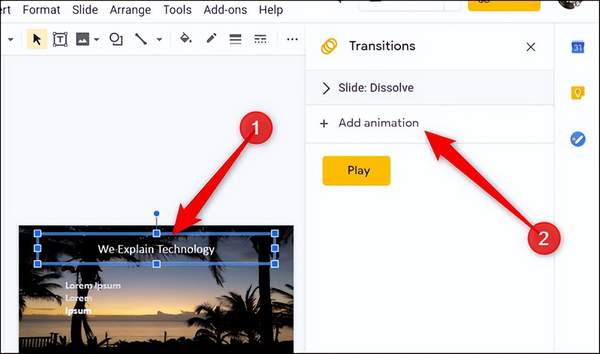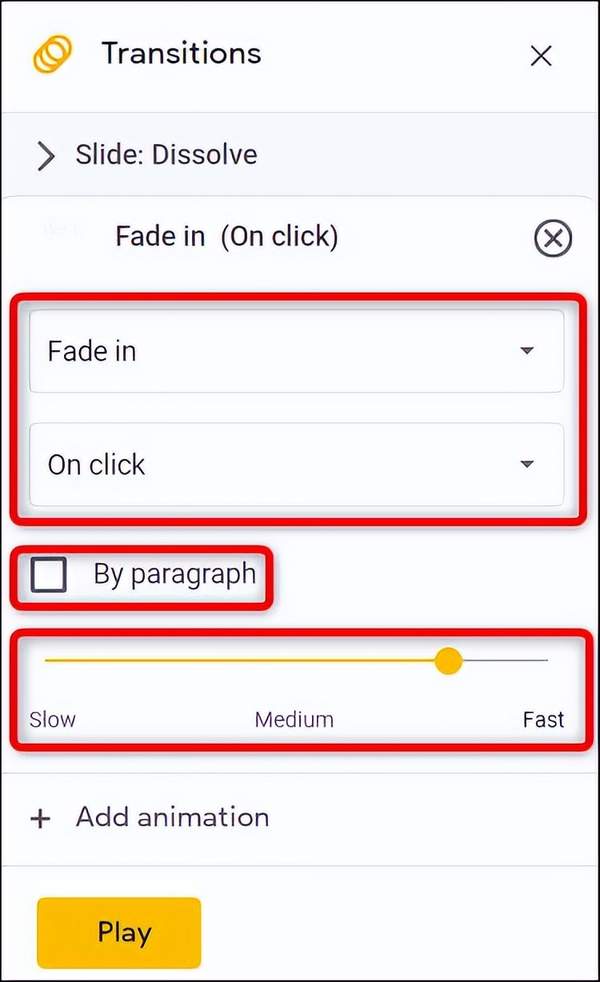如何使用谷歌幻灯片动画过渡
淡入淡出、溶解、滑动、立方体或翻转。通过幻灯片之间的过渡为您的演示文稿增添趣味,并为 Google 幻灯片中的文本、图像和其他对象添加视觉效果。以下是如何在幻灯片中使用过渡和动画。
启动浏览器,前往Google 幻灯片,打开演示文稿,或上传现有的 PowerPoint 演示文稿。
选择一张幻灯片,然后从菜单栏中单击幻灯片 > 更改过渡。
从“过渡”窗格中,选择过渡类型和过渡速度。
选择过渡类型后,单击“播放”按钮预览过渡。
所做的更改会自动保存。如果要将相同的过渡应用于所有幻灯片,请单击“应用于所有幻灯片”按钮。
当您从“过渡”菜单向文本、图像和其他对象添加动画时,您也可以创建视觉效果。
从菜单栏中打开“更改过渡”窗格或按键盘快捷键 Ctrl Alt Shift B (Windows/Chrome OS) 或 Cmd Option Shift B (macOS) 将动画添加到对象。
单击要设置动画的对象,然后单击“添加动画”。
选择动画的类型、开始条件和动画发生的速度。勾选“按段落”旁边的框以动画列表一次一行。
要将动画添加到其他对象,请再次重复前面的步骤。
赞 (0)